网友余地提问:鲁大师卸载教程
相信你们应该都知道鲁大师,那么你们晓得使用鲁大师如如何将驱动卸载吗?下文就为你们带来了鲁大师卸载驱动的具体操作流程介绍。

1、首先需要先打开鲁大师这款软件,并进入到主界面,之后在上方的栏目中找到“驱动检测”选项,并进入到驱动的界面;
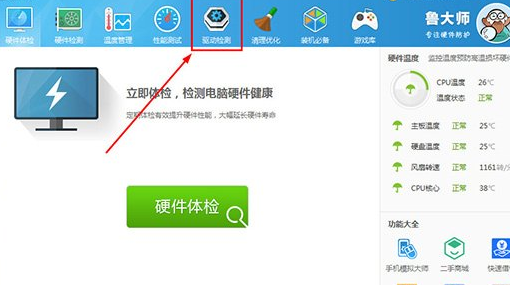
2、接着将会出现360驱动大师的界面,因为鲁大师和360已经进行了合并,所以将会出现360驱动大师,用户可以在这里看到当前的已安装驱动,在这里可以看到可以更新的版本,本编文章主要讲的内容是驱动的卸载,所以这里先不用管它;
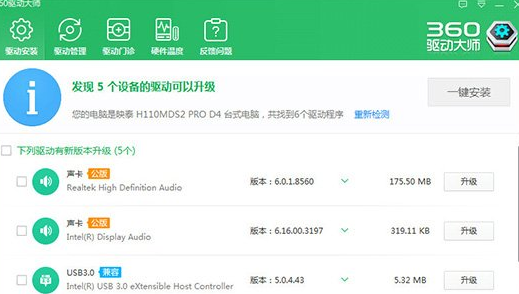
3、进入到上方的“驱动管理”栏目,在这里一共有“驱动备份”、“驱动还原”和“驱动卸载”三个选项,鲁大师已经为大家进行了非常直观的整理,点击进入到“驱动卸载”的功能选项之后,可以看到当前在电脑中已安装的驱动,在每一条驱动的后面都会显示是否已备份,并且附带了卸载的选项,需要注意的是,在卸载某个驱动设备之后,你的设备可能无法正常的工作,所以在卸载之前,最好将想要卸载的驱动进行备份,以免卸载之后造成电脑无法正常运行的烦恼,选择想要卸载的驱动之后,只需要点击“卸载”选项就可以完成驱动的卸载了。
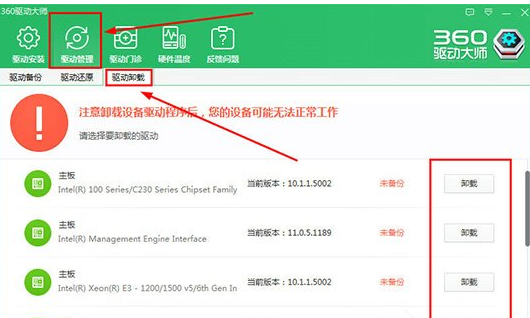
看完了上文讲解的鲁大师卸载驱动的具体操作流程介绍,你们自己也赶紧去卸载吧!
关于《鲁大师卸载驱动的具体操作流程介绍》相关问题的解答宛雪小编就为大家介绍到这里了。如需了解其他软件使用问题,请持续关注国旅手游网软件教程栏目。

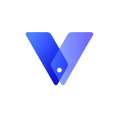
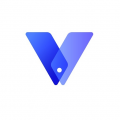
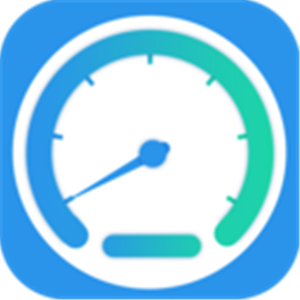








![鲁大师无法启动是怎么回事啊[鲁大师无法启动是怎么回事儿]](http://img.citshb.com/uploads/article/20230913/65018f132af81.jpg)
![鲁大师怎么看电脑硬盘使用时长多少[鲁大师怎么看电脑硬盘使用时长记录]](http://img.citshb.com/uploads/article/20230901/64f1bd979d02a.jpg)
![鲁大师在哪关闭新闻页面[鲁大师在哪关闭新闻页面显示]](http://img.citshb.com/uploads/article/20230901/64f1bd944789e.jpg)
![鲁大师和360安全卫士一样嘛[鲁大师和360安全卫士一样嘛知乎]](http://img.citshb.com/uploads/article/20230901/64f1bd915868c.jpg)
![鲁大师在哪修改报警提示声音设置[鲁大师在哪修改报警提示声音呢]](http://img.citshb.com/uploads/article/20230831/64f06b8e1e8ad.jpg)




